PS CS6减去顶层形状的操作方法
设·集合小编 发布时间:2023-03-28 11:31:09 1253次最后更新:2024-03-08 11:54:07
在用PS CS6操作形状图层的过程中,很多朋友会遇到不知道怎么用减去顶层形状,虽然网上有一些类似的文章,但似乎都还有些朋友不理解。今天我就为大家详细介绍下方法。

工具/软件
硬件型号:华硕(ASUS)S500
系统版本:Windows7
所需软件:Photoshop CS6
方法/步骤
第1步
1.首先,用钢笔工具画两个形状,按住shift键画两个圆形,分别一大一小,颜色随意。
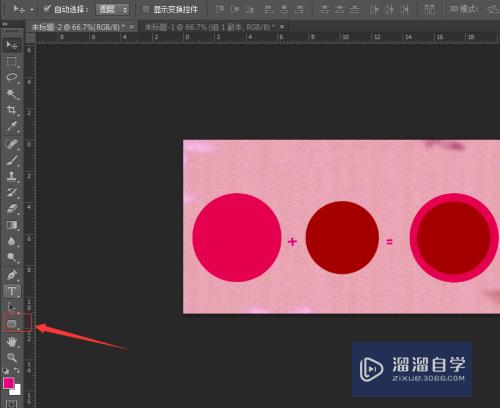

第2步
2.然后点选画的两个圆的图层。按住shift键同时选择两个图层。如图

第3步
3.选择选择工具

第4步
4.对齐两个圆形

第5步
5.先按shift同时选择那个圆形的图层。然后按ctrl E合并图层,合并图层后是右边的那个圆形。
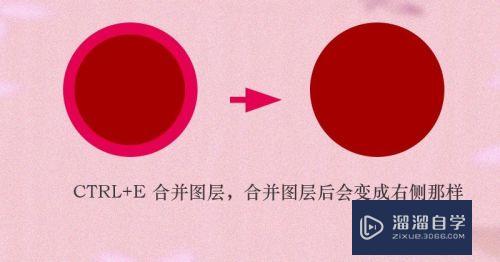
第6步
6.点击工具栏的路径选择工具
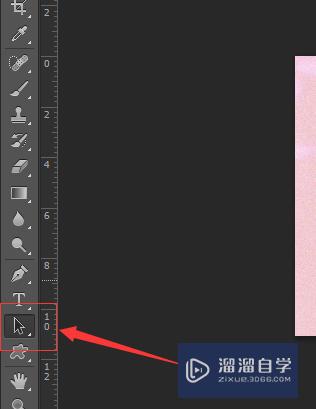
第7步
7.找到刚合并的圆形。点击,出现一个圆环之后,看是否上面有是个小正方形。如果有那就表示已经在选中状态了。
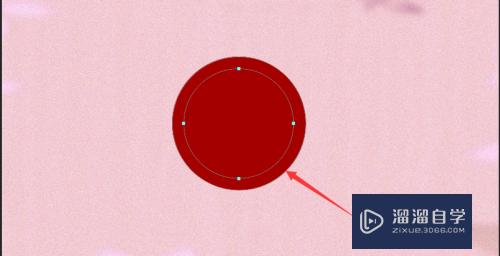
第8步
8.点击如图示的排除重叠形状。
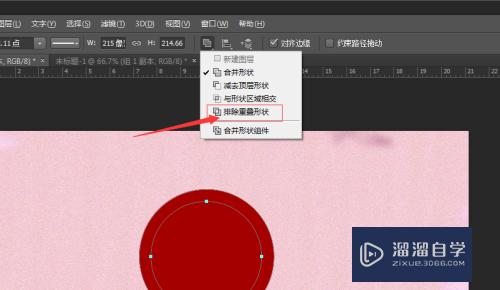
第9步
9.现在那个环就剪切出来了。
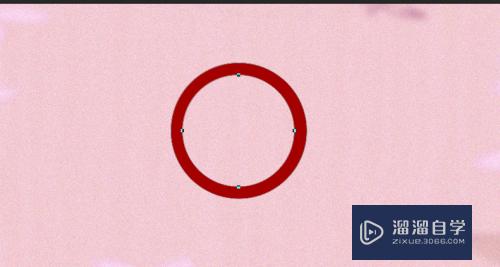
- 上一篇:PS如何制作相框效果图片?
- 下一篇:怎么使用PS制作朦胧效果?
相关文章
广告位


评论列表